Memperbaiki Windows Tidak Mendeteksi Kesalahan Adaptor Jaringan yang Diinstal dengan Benar
Diterbitkan: 2019-08-25Perbaiki masalah ini dengan cepat
Gunakan alat gratis yang aman yang dikembangkan oleh tim ahli Auslogics.
- Mudah digunakan. Cukup unduh dan jalankan, tidak perlu instalasi.
- Aman. Perangkat lunak kami ditampilkan di CNET dan kami adalah Mitra Microsoft Perak.
- Bebas. Kami sungguh-sungguh, alat yang benar-benar gratis.
Lihat informasi lebih lanjut tentang Auslogics. Harap tinjau EULA dan Kebijakan Privasi.
Anda telah menemukan pesan yang mengatakan tidak ada driver yang terdeteksi untuk adaptor jaringan Anda. Masalah ini mudah diperbaiki. Kami akan menunjukkan caranya. Silakan terus membaca.
Apa Artinya "Windows Tidak Dapat Menemukan Driver untuk Adaptor Jaringan Anda"?
Driver perangkat bertanggung jawab atas kelancaran komunikasi sistem operasi Anda dengan komponen perangkat keras PC Anda. Tanpa driver yang tepat, Anda akan mengalami berbagai masalah tak terduga, termasuk kesalahan BSOD.
Pesan kesalahan khusus ini menunjukkan bahwa driver untuk Adaptor Jaringan Anda hilang atau tidak terpasang dengan benar. Terkadang, pengguna mengalami masalah setelah memutakhirkan Windows atau melakukan instalasi bersih.
Cara Memperbaiki Windows Tidak Mendeteksi Perangkat Keras Jaringan Apa Pun
Ada empat perbaikan yang dapat Anda terapkan:
- Lakukan pemulihan sistem
- Jalankan pemecah masalah perangkat keras dan perangkat
- Perbarui driver jaringan Anda
- Instal ulang driver jaringan
Jika dua solusi pertama tidak berhasil, perbarui driver jaringan atau instal ulang pasti akan berhasil. Karena itu, Anda mungkin ingin memulai dengan perbaikan tersebut.
Mari kita mulai:
Perbaiki 1: Lakukan Pemulihan Sistem
Jika Anda baru saja mengalami masalah ini, mengembalikan sistem Anda ke kondisi sebelumnya dapat membantu menyelesaikannya. Inilah sebabnya mengapa penting untuk membuat titik pemulihan secara manual sesekali, meskipun Windows sering menanganinya secara otomatis.
Ikuti langkah-langkah mudah ini untuk melakukan pemulihan:
- Tekan kombinasi logo Windows + X untuk menjalankan menu WinX.
- Temukan Control Panel dari daftar dan klik di atasnya.
- Buka bilah pencarian dan ketik Pemulihan sistem dan kemudian klik Buat titik pemulihan.
- Di kotak System Properties yang terbuka, klik tombol yang bertuliskan "System Restore."
Atau, Anda dapat melewati langkah 1 hingga 4. Cukup buka dialog Run (Tekan pintasan logo Windows + R di keyboard Anda). Kemudian ketik rstrui.exe dan klik Ok atau tekan Enter. - Klik tombol Berikutnya dan kemudian pilih titik pemulihan dari daftar yang tersedia.
- Klik Berikutnya.
- Konfirmasikan titik pemulihan yang Anda pilih, lalu klik Selesai.
- Anda sekarang akan menerima prompt yang mengatakan “Setelah dimulai, pemulihan sistem tidak dapat diinterupsi. Apakah Anda ingin melanjutkan?” Klik tombol Yes dan kemudian tunggu hingga proses selesai. Sistem Anda akan restart setelahnya.
Periksa apakah masalah telah teratasi.
Perbaiki 2: Jalankan Pemecah Masalah Perangkat Keras dan Perangkat
Utilitas bawaan ini mungkin membantu dalam menyelesaikan masalah. Berikut cara menjalankannya:
- Buka menu Start (Anda dapat melakukannya dengan menekan tombol Windows pada keyboard Anda).
- Buka menu Pengaturan (klik ikon roda gigi).
- Buka Pembaruan dan Keamanan dan klik Pemecahan Masalah.
- Jalankan pemecah masalah Perangkat Keras dan Perangkat.
Setelah pemindaian selesai, lihat apakah berhasil menyelesaikan masalah.

Perbaiki 3: Perbarui Driver Adaptor Jaringan Anda
Perbaikan ini kemungkinan besar akan menyelesaikan masalah Anda. Anda dapat melakukan pembaruan dengan mengikuti langkah-langkah berikut:
- Buka dialog Run dengan menekan Tombol Windows + R pada keyboard Anda.
- Ketik devmgmt.msc ke dalam kotak teks dan klik Ok atau tekan Enter.
- Di jendela Device Manager yang terbuka, perluas Network Adapters dan klik kanan pada adapter jaringan Anda.
- Pilih Perbarui driver dari menu konteks.
- Klik pada opsi yang mengatakan "cari secara otomatis untuk perangkat lunak driver yang diperbarui". Setelah driver diperbarui, restart komputer Anda dan lihat apakah masalah telah teratasi.
Anda juga dapat mengunjungi situs web resmi pabrikan PC Anda dan mengunduh file driver dari sana. Anda mungkin perlu mengetahui spesifikasi komputer dan sistem operasi Anda untuk memastikan Anda mengunduh dan menginstal file yang benar. Menginstal versi driver yang salah dapat menyebabkan masalah lebih lanjut.
Jika Anda tidak yakin dengan melakukan prosedur pembaruan manual ini, kami sarankan Anda membuat segalanya lebih mudah untuk diri sendiri dan menggunakan Auslogics Driver Updater. Alat ini akan mengenali spesifikasi komputer Anda, memastikan Anda mendapatkan driver yang benar. Setelah menjalankan pemindaian penuh, itu akan memberi tahu Anda tentang semua driver yang hilang, usang, rusak, atau rusak. Anda kemudian dapat mengizinkannya mengunduh dan menginstal versi terbaru secara otomatis yang direkomendasikan oleh pabrikan PC Anda.
Setelah driver adaptor jaringan diperbarui, restart komputer Anda dan kemudian periksa apakah masalah "Tidak dapat mendeteksi driver" telah diselesaikan.
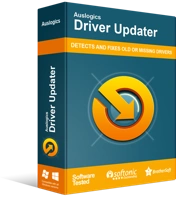
Atasi Masalah PC dengan Driver Updater
Performa PC yang tidak stabil sering kali disebabkan oleh driver yang sudah usang atau rusak. Auslogics Driver Updater mendiagnosis masalah driver dan memungkinkan Anda memperbarui driver lama sekaligus atau satu per satu agar PC Anda berjalan lebih lancar
Perbaiki 4: Instal Ulang Driver Jaringan
Jika kesalahan tetap ada setelah Anda memperbarui driver, melakukan penginstalan ulang akan membantu menghilangkannya.
Ikuti langkah-langkah mudah ini:
- Aktifkan dialog Run (Tekan kombo logo Windows + R).
- Ketik devmgmt.msc ke dalam kotak dan tekan Enter atau klik OK untuk membuka Device Manager.
Atau, Anda dapat melewati langkah 1 dan 2 dan mengklik Pengelola Perangkat dari menu WinX (logo Windows + pintasan X). - Cari dan perluas Network Adapters dengan mengklik panah di sampingnya.
- Klik kanan pada adaptor jaringan Anda dan kemudian pilih Uninstall Device dari menu konteks.
- Ikuti instruksi yang ditampilkan di layar untuk menyelesaikan proses.
- Hidupkan Kembali komputer Anda. Driver akan diinstal ulang oleh sistem.
Kesalahan "Tidak mendeteksi driver adaptor jaringan yang diinstal dengan benar" sekarang harus diselesaikan.
Jika Anda memiliki pertanyaan atau saran, jangan ragu untuk membagikan pemikiran Anda dengan meninggalkan kami komentar di bagian di bawah ini.
Kami akan senang mendengar dari Anda.
